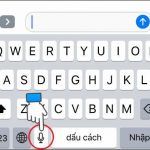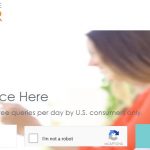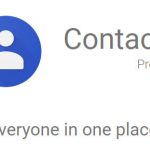Cách backup và restore OneNote
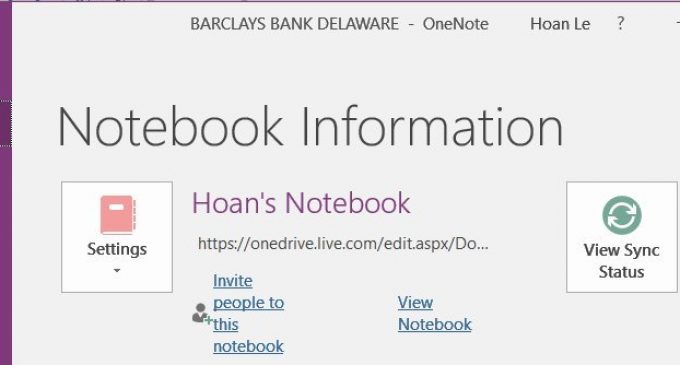
LÊ HOÀN
(Bài viết đã được đăng trên báo Người Việt Online)
OneNote là sổ ghi chép kỹ thuật số miễn phí đang được rất nhiều người sử dụng hiện nay vì chạy được trên mọi thiết bị (computer, tablet, mobile,…) với mọi nền tảng (Windows, OS X, IOS, Android, Chrome, Web) và người dùng có thể làm việc với sổ ghi chép của mình mọi lúc, mọi nơi – khi online cũng như khi offline.
Tuy nhiên, OneNote có một đặc điểm là tự động lưu ngay lập tức những gì đã thay đổi mà không chờ đến lúc người sử dụng chọn Save như các ứng dụng khác và Microsoft không trang bị tính năng Undo, Backup, Restore cho OneNote trên điện thoại di động. Ðiều này đã khiến nhiều người sử dụng OneNote trên điện thoại không biết làm sao lấy lại dữ liệu mỗi khi vô tình xóa nhầm một cái gì đó (do điện thoại nhỏ nên thao tác sai rất dễ xảy ra). Khi gặp trường hợp này bạn phải sử dụng OneNote trên máy tính để Restore dữ liệu như hướng dẫn dưới đây.
Theo mặc định, OneNote có lưu giữ một ít bản Backup tự động trên Internet và đồng bộ với ổ cứng máy tính. Ðể truy cập vào dữ liệu Backup, bạn chạy OneNote trên máy tính rồi mở sổ ghi chép nơi bạn mất ghi chú gần đây. Kế tiếp, bạn chọn File -> Info -> bấm nút Open Backup.

Trong Open Backup, bạn bấm đúp vào thư mục sổ ghi chép bạn muốn mở (mỗi thư mục đại diện cho một sổ ghi chép OneNote). Kế tiếp, bạn chọn file backup của phần sổ ghi chép mà bạn muốn mở rồi bấm nút Open.

File backup sẽ được mở trong chế độ Read Only, bạn hãy bấm phím phải chuột lên Tab hoặc Page muốn khôi phục, rồi sử dụng lệnh Move or Copy trong để đưa các ghi chú về vị trí ban đầu của chúng. Lưu ý: Ðể tránh nhầm lẫn giữa ghi chú Backup và ghi chú thông thường, sau khi bạn kiểm tra xong hãy bấm phím phải chuột vào tab backup rồi chọn Close.
Tuy OneNote tự động backup những sổ ghi chú có thay đổi nhưng thỉnh thoảng bạn cũng nên backup toàn bộ để bảo đảm tất cả đều có được dữ liệu mới nhất bằng cách chạy OneNote rồi chọn File -> Options -> tại OneNote Option, bạn chọn Save & Backup rồi bấm nút Back Up All Notebooks Now trong phần Backup.

Tại đây, bạn có thể thay đổi thời gian tự động backup định kỳ trong khung chọn của mục Automatically back up my notebook at the following time interval…